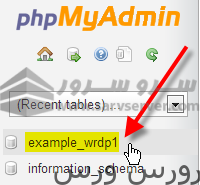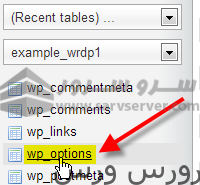تنظیمات wp-home و wp-siteurl در وردپرس
با استفاده از این دو گزینه می توانید نحوه کار وردپرس را تغییر دهید:
- WordPress Address / WP_HOME این آدرسی می باشد که در صورت ورود آن در مرورگر آدرس صفحه اصلی وبلاگ شما را نشان می دهد.
- Site Address / WP_SITEURL این آدرسی است که کدهای سایت شما از آن خوانده می شوند.
| / WP_HOME | / WP_SITEURL |
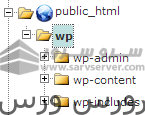 |
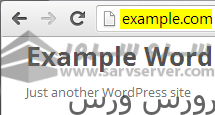 |
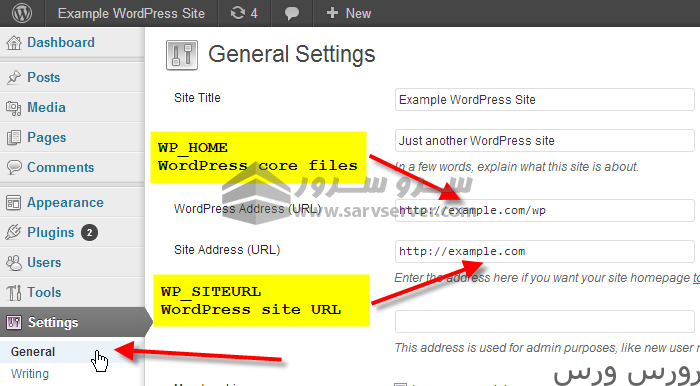
با ورود آدرس http://example.com وردپرس متوجه خواهد شد که می خواهید به آدرس سایت خود دسترسی پیدا نمایید و نیازی به نمایش فولدر وردپرس ندارید.
تغییر آدرس وردپرس در فایل WP-config.php
یکی از راحترین راه ها برای ویرایش این آدرس تنظیم نمودن آن در فایل wp-config.php در پوشه اصلی هاست می باشد. با تنظیم این مورد دیگر توانایی تنظیم این موارد را درتنظیمات وردپرس نخواهید داشت .
فایل wp-config.php را ویرایش نمایید
این کدها را درقسمت های مخصوص وارد نمایید :
-
define('WP_HOME','http://yourdomain.com'); define('WP_SITEURL','http://yourdomain.com'); // ** MySQL settings - You can get this info from your web host ** //
تغییر آدرس وردپرس در داشبورد
شما می توانید از داشبورد وردپرس نیز برای تغییرات استفاده نمایید
برای این منظور بروی تنظیمات رفته و بروی همگانی بروید.
فیلد های WordPress Address و Site Address را وارد نموده و ذخیره نمایید.
تغییر مستقیم آدرس های وردپرس در دیتابیس
You can also diretly modify your WordPress URL settings in the WordPress database using the phpMyAdmin tool.
شما می توانید از طریق phpMyAdmin وارد دیتابیس شده و اقدام به تغییر آدرس ها بنمایید :
برای این منظور وارد phpMyAdmin شده و دیتابیس خود را انتخاب نمایید
تنظیم و تغییر آدرس با Relocate
درصورتیکه مشکل در ورود به داشبورد دارید می توانید از تگ relocate برای تنظیم صحیح آدرس سایت استفاده نمایید . این مورد باعث آپدیت تنظیمات داشبورد سایت خواهد شد. برای این منظور کدهای زیر را در wp-config.php وارد نمایید.
- define(‘RELOCATE’,true); // ** MySQL settings – You can get this info from your web host ** //
- پس از این مورد می توانید وارد داشبورد سایت شده و اقدام به تنظیمات لازم بنمایید.